Speed Wi-Fi HOME 5G L13
製品の取扱説明書
こちらの商品の取扱説明書は、UQ WiMAXの公式サイトをご確認ください。
以下のボタンをクリックすると、UQ WiMAXの取扱説明書のページに移動します。
初期設定を知りたい
▼操作方法はこちらの動画をご参照お願いいたします
スマホなどの機器と接続して使ってみる
Speed Wi-Fi 5G X12接続方法【カシモWiMAX】
操作説明
▶au ICカードの取り付け方法 説明書はこちら



▶電源とLEDランプの確認 説明書はこちら


▶iPhone/iPadとの接続方法(手動接続) 説明書はこちら
▶Androidとの接続方法(手動接続) 説明書はこちら



▶iPhone/iPadとの接続方法(アプリでの接続) 説明書はこちら
▶Androidとの接続方法(アプリでの接続) 説明書はこちら



故障とお考えになる前に
▼Wi-Fiがつながらない、速度が遅いと感じる場合は一度こちらの動画をご参照お願いいたします
・設定ツールのログイン方法 説明書はこちら
端末側でできない細かい設定をしたいとき
Speed Wi-Fi 5G L13 設定ツールのログイン方法【カシモWiMAX】
端末側でできない細かい設定が可能になります。まずこちらのご準備をお願いいたします。



・モバイルネットワークの設定方法 説明書はこちら
通信が不安定な場合
Speed Wi-Fi 5G L13 4Gのネットワーク設定方法【カシモWiMAX】
ご利用の通信環境、エリアにより、より安定した通信ができるネットワークモードをお試しいただけます。
操作説明
Speed Wi-Fi HOME設定ツールにログイン後 > 各種設定・接続情報画面より「ルーター」の表示下にある「設定」をクリック >「モバイルネットワーク」をクリック > 5G「推奨」→4Gを選択し、適用をクリック




・5G SA機能の使用 説明書はこちら
5G SAネットワークを使いたいとき
Speed Wi-Fi 5G L13 5Gスタンドアローンのネットワーク設定方法【カシモWiMAX】
従来まで提供していた5Gでの通信よりもより速くスムーズな通信ができる可能性がございます。
操作説明
Speed Wi-Fi HOME設定ツールにログイン後 > 各種設定・接続情報画面より「ルーター」の表示下にある「設定」をクリック >「優先ネットワークの種類」の項目の 4G→5G「推奨」 を選択 > 「5G スタンドアローン」を有効にして、適用をクリック




・アップデートの確認・実施 説明書はこちら
「最新ソフトウェアをご利用いただくことにより、より動作が安定することが見込めます。
操作説明
本体正面のアップデートランプをご確認いただき、赤い点滅をしていましたら、本体背面の「UPDATE」ボタンを約1秒以上押して、アップデートを実行してください。
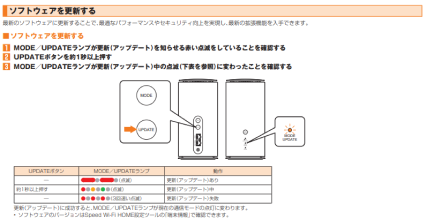
・推奨位置の確認 説明書はこちら
電波強度を測定して、端末の最適な配置場所を探すことができます。
操作説明
【Speed Wi-Fi HOME設定ツールにログイン後】
1.各種設定・接続情報画面で[推奨位置]を選択、「推奨位置」画面が表示されます
2. 本製品をお好みの場所に置き、[測定]を選択、測定が完了すると、電波強度の測定結果が表示されます。
3.「場所」に名前を入力→[保存]を選択、「測定履歴」に表示されます
4.操作2、3をくり返して、測定結果を比較する
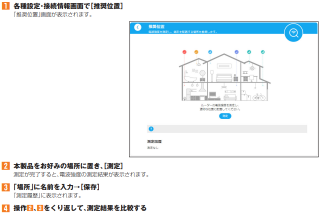
・セキュリティ設定の確認 説明書はこちら
端末のセキュリティ設定とWi-Fi機器のセキュリティ方式の見直しで通信環境が向上する可能性がございます。
操作説明
【Speed Wi-Fi HOME設定ツールにログイン後】
1.各種設定・接続情報画面より「ルーター」の「Wi-Fi」の表示下にある「設定」をクリック
2.基本設定を選択
3.画面内の「認証方式」をWPA2-PSK/WPA3-PSKからWPA2-PSKに変更
4.変更後表示される「管理フレームを保護」※をオフに変更
5.5GHz帯にコピーにチェック
6.右下の「適用」を選択
以上の設定後に接続ができるかご確認ください。
なお、WPA2-PSKでも表示されない場合は、認証なしにすると表示される可能性がありますが、セキュリティ上、お薦めはしておりません。
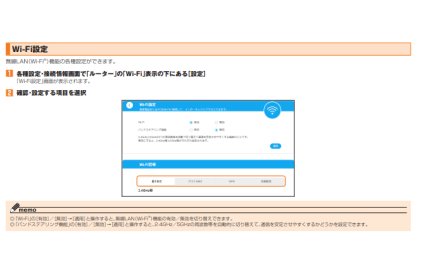

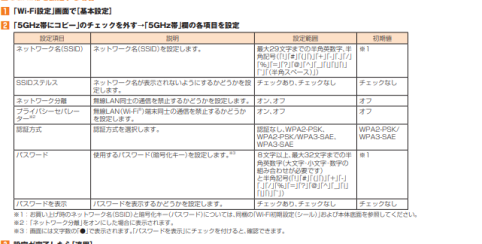

故障かな?と感じたら
▼対処方法はこちらの動画をご参照お願いいたします
故障かなと思ったら、、
Speed Wi-Fi 5G L13 初期化方法【カシモWiMAX】
・端末の初期化をお試しください 説明書はこちら
端末の一時的な不具合が改善される可能性がございます。
工場出荷時の状態になりますので、ご購入後に設定した内容はすべて削除されます。十分ご注意のうえ本機能をご利用ください。




その他よくあるご質問など
▼その他操作方法等に関する動画は以下のリンクをご確認お願いいたします
同梱物チェック
到着したら確認しよう
Speed Wi-Fi 5G L13同梱物一覧【カシモWiMAX】
接続方法①
スマホなどの機器と接続して使ってみる
Speed Wi-Fi 5G L13 接続方法【カシモWiMAX】
端末初期化方法
故障かなと思ったら、、
Speed Wi-Fi 5G L13 初期化方法【カシモWiMAX】
設定ツールのログイン方法
端末側でできない細かい設定をしたいとき
Speed Wi-Fi 5G L13 設定ツールのログイン方法【カシモWiMAX】
5G SA機能設定
5G SAネットワークを使いたいとき
Speed Wi-Fi 5G L13 5Gスタンドアローンのネットワーク設定方法【カシモWiMAX】
4G回線の固定化方法
通信が不安定な場合
Speed Wi-Fi 5G L13 4Gのネットワーク設定方法【カシモWiMAX】
▼端末の操作以外にもご不明点がある場合、以下のページもご確認お願いいたします
アンケートにご協力お願いいたします
このページは役に立ちましたか
ご協力ありがとうございます。
ご入力いただいた内容は、今後のホームページの改善に役立たせていただきます。
他の各端末設定はこちら
お願いいたします


